Въпрос
Проблем: Как да коригирате macOS Sierra, блокиран или замръзнал по време на изтегляне или инсталиране?
Избирам актуализация на MacOS Sierra, но не мога да я инсталирам. Инсталирах актуализацията чрез магазин за приложения на Mac, но процесът на инсталиране се забива. След това премахнах актуализацията и се опитах да я инсталирам още веднъж, но този път изтеглянето не успя. Моля те кажи ми защо? Има ли нещо, което мога да направя?
Решен отговор
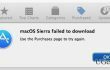
Актуализация на MacOS Sierra беше въведен за всички потребители през септември 2016 г. Актуализацията има за цел да подобри стабилността и производителността на Mac. Актуализацията включва различни корекции на грешки, функции за интеграция на Siri, автоматично отключване с Apple Watch, ново оптимизиране на съхранението, копиране/поставяне между устройства, ново криптиране на файлова система и много други нови Характеристика. За съжаление, но не всички потребители на Mac могат да се насладят на предимствата на MacOS Sierra поради невъзможност за инсталиране на актуализацията. Въпреки че е наличен в Mac App Store от септември, значителен брой потребители на Mac OS X все още се борят да надстроят el Capitan или по-старите версии на Mac OS до Sierra. Причината е проста -
Актуализацията на MacOS Sierra замръзва или се забива при инсталирането или изтеглянето. Според експерти актуализацията може да блокира поради антивирусен софтуер, някои вътрешни системни грешки, остатъци от файлове или подобни проблеми, но точната причина не е напълно ясна. Въпреки това, експертите на Mac OS са предоставили няколко съвета, които могат да ви помогнат да поправите заседналата актуализация на MacOS Sierra.Как да поправите блокирано изтегляне на MacOS Sierra?
За да поправите повредена система, трябва да закупите лицензираната версия на Mac пералня X9 Mac пералня X9.
Преди да започнете изтеглянето на MacOS Sierra, препоръчително е да проверите дали вашето Mac устройство отговаря на изискванията на новата операционна система. Освен това се уверете, че устройството има поне 2 GB памет и 8,8 GB място за съхранение.
Като се има предвид, че актуализациите на операционната система могат да се сринат, също така е препоръчително да създадете резервни копия на вашите лични данни, като снимки и документи. Докато в случай на загуба на данни винаги можете да използвате инструмент за възстановяване на данни, тези програми понякога не успяват да възстановят всички загубени файлове. Между другото, вие също трябва да създадете резервни копия на данни за Mac с помощта на Time Machine, в случай че можете да се върнете обратно към по-ранна дата.
Веднага след като сте готови да инсталирате актуализацията, отидете до магазина за приложения на Mac и намерете изтеглянето. Щракнете върху Изтегли бутон и изчакайте процеса да завърши. След това стартирайте инсталационния файл. Ако процесът блокира, натиснете Команда + L за да проверите колко време остава до края на инсталацията. Може да се окаже, че Command + L, но не са ви доставени резултати, задръжте бутона за захранване, за да изключите вашия Mac и след това го рестартирайте. Опитайте да инсталирате актуализацията отново и щракнете отново върху Command + L. Ако процесът отново е блокиран, рестартирайте Mac и задръжте бутона Shift, за да стартирате в безопасен режим. Ако инсталацията не успее да завърши, опитайте да деактивирате антивируса. Все още няма напредък? Тогава може да се наложи да се свържете с поддръжката на Apple...
Поправете грешките си автоматично
Екипът на ugetfix.com се опитва да направи всичко възможно, за да помогне на потребителите да намерят най-добрите решения за отстраняване на грешките си. Ако не искате да се борите с техники за ръчен ремонт, моля, използвайте автоматичния софтуер. Всички препоръчани продукти са тествани и одобрени от нашите професионалисти. Инструментите, които можете да използвате, за да коригирате грешката си, са изброени по-долу:
Оферта
направи го сега!
Изтеглете корекцияЩастие
Гаранция
Ако не сте успели да поправите грешката си при използване, свържете се с нашия екип за поддръжка за помощ. Моля, уведомете ни всички подробности, които смятате, че трябва да знаем за вашия проблем.
Този патентован процес на поправка използва база данни от 25 милиона компоненти, които могат да заменят всеки повреден или липсващ файл на компютъра на потребителя.
За да поправите повредена система, трябва да закупите лицензираната версия на инструмента за премахване на зловреден софтуер.

VPN е от решаващо значение, когато става въпрос поверителността на потребителите. Онлайн тракери като бисквитки могат да се използват не само от платформи за социални медии и други уебсайтове, но и от вашия доставчик на интернет услуги и правителството. Дори и да приложите най-сигурните настройки през вашия уеб браузър, пак можете да бъдете проследявани чрез приложения, които са свързани с интернет. Освен това браузърите, фокусирани върху поверителността, като Tor не са оптимален избор поради намалената скорост на връзката. Най-доброто решение за вашата пълна поверителност е Частен интернет достъп – бъдете анонимни и сигурни онлайн.
Софтуерът за възстановяване на данни е една от опциите, които могат да ви помогнат възстановите вашите файлове. След като изтриете файл, той не изчезва в нищото – той остава във вашата система, докато не се записват нови данни върху него. Професионално възстановяване на данни е софтуер за възстановяване, който търси работещи копия на изтрити файлове във вашия твърд диск. С помощта на инструмента можете да предотвратите загуба на ценни документи, училищна работа, лични снимки и други важни файлове.